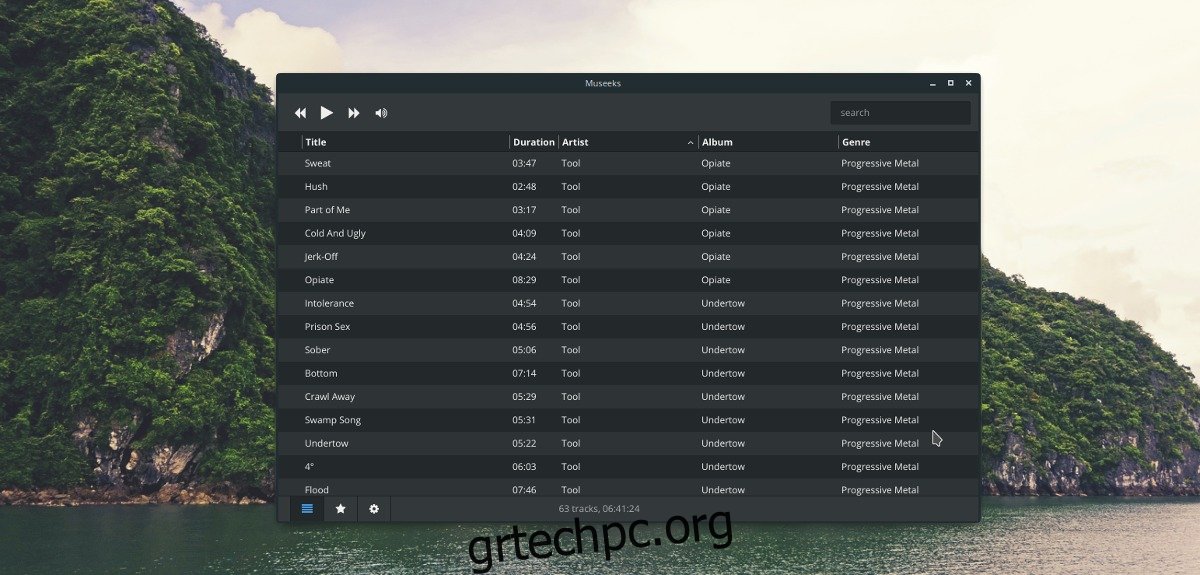Αυτές τις μέρες, φαίνεται ότι κάθε πρόγραμμα αναπαραγωγής μουσικής Linux πρέπει να έχει εκατό επιλογές. Πράγματα όπως η υποστήριξη podcast, οι ροές RSS, η υποστήριξη διαδικτυακών υπηρεσιών μουσικής, οι “έξυπνες” λίστες αναπαραγωγής κ.λπ., είναι πολύ συνηθισμένα. Τέτοια χαρακτηριστικά είναι ωραία αν σας αρέσουν όλα τα κουδούνια και οι σφυρίχτρες και έχετε πραγματική χρήση τους. Τούτου λεχθέντος, εάν βρίσκετε αυτά τα χαρακτηριστικά ενοχλητικά, δεν υπάρχει μια σταθερή, μινιμαλιστική εναλλακτική λύση – μέχρι να εμφανιστεί το πρόγραμμα αναπαραγωγής μουσικής Museeks.
SPOILER ALERT: Κάντε κύλιση προς τα κάτω και παρακολουθήστε το εκπαιδευτικό βίντεο στο τέλος αυτού του άρθρου.
Το πρόγραμμα αναπαραγωγής μουσικής Museeks είναι cross-platform αλλά λειτουργεί πολύ καλά σε Linux. Επικεντρώνεται στην παροχή μιας σταθερής εμπειρίας αναπαραγωγής μουσικής, η οποία είναι εύκολη στην πλοήγηση και δεν γεμίζει με περιττούς περισπασμούς.
Σημείωση: Για να εγκαταστήσετε την εφαρμογή Museeks, θα πρέπει να χρησιμοποιείτε Debian, Ubuntu, Arch Linux, Fedora ή OpenSUSE. Δεν χρησιμοποιείτε αυτές τις διανομές; Θα χρειαστεί να μπορείτε να εκτελείτε αρχεία AppImage.
Πίνακας περιεχομένων
Debian/Ubuntu
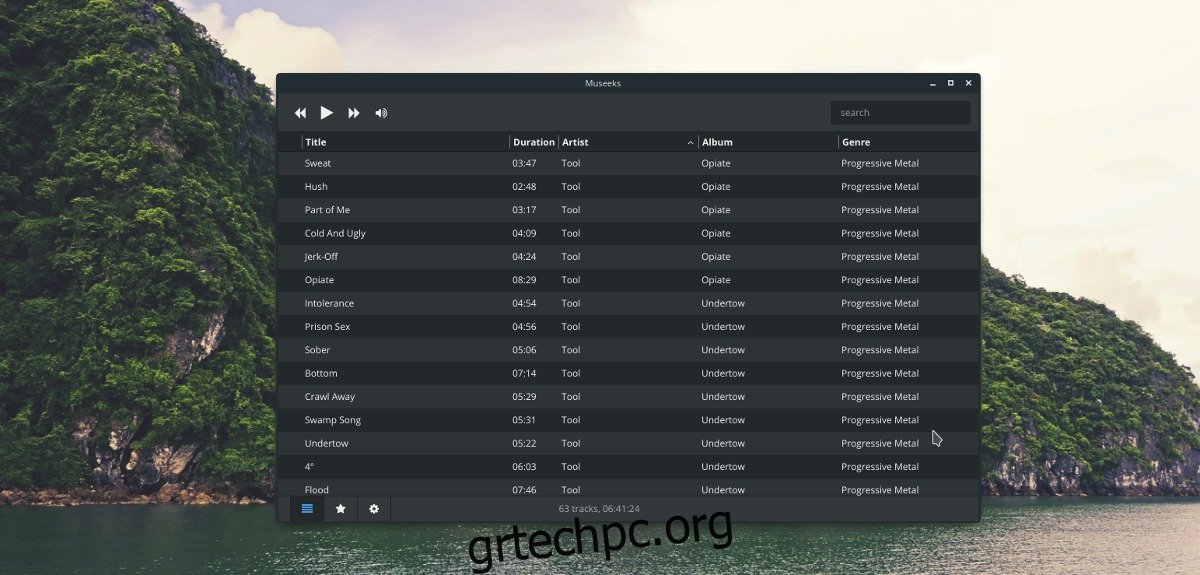
Το πρόγραμμα αναπαραγωγής μουσικής Museeks είναι διαθέσιμο για χρήστες Ubuntu και Debian Linux με τη μορφή αρχείου πακέτου DEB με δυνατότητα λήψης. Δυστυχώς, αυτός είναι ο μόνος τρόπος εγκατάστασης του λογισμικού, καθώς δεν υπάρχουν PPA τρίτων ή αποθετήρια λογισμικού εκεί έξω. Ωστόσο, το Museeks λαμβάνει τακτικές ενημερώσεις (από τον ιστότοπο), επομένως δεν είναι κάτι τεράστιο.
Για να ξεκινήσετε την εγκατάσταση στον υπολογιστή σας Debian ή Ubuntu, ανοίξτε ένα τερματικό και χρησιμοποιήστε το εργαλείο wget για να αποκτήσετε την πιο πρόσφατη έκδοση του Museeks.
wget https://github.com/KeitIG/museeks/releases/download/0.9.4/museeks-amd64.deb
Ή, για την έκδοση 32-bit, δοκιμάστε:
wget https://github.com/KeitIG/museeks/releases/download/0.9.4/museeks-i386.deb
Εκτελέστε την εντολή dpkg και εγκαταστήστε το Museeks στο σύστημα. Εάν εμφανιστούν σφάλματα, αγνοήστε τα καθώς θα τα διορθώσουμε αργότερα στη διαδικασία.
sudo dpkg -i museeks-*.deb
Η εγκατάσταση του πακέτου Museeks τόσο στο Ubuntu όσο και στο Debian θα πρέπει να λειτουργεί άψογα και το σύστημα δεν πρέπει να έχει προβλήματα με τη συλλογή των απαραίτητων αρχείων που χρειάζεται για να τρέξει από τις διαθέσιμες πηγές λογισμικού. Ωστόσο, μερικές φορές, συμβαίνουν λάθη (για οποιοδήποτε λόγο). Για να το διορθώσετε, εκτελέστε την ακόλουθη εντολή:
sudo apt install -f
Ή, για το Debian (Παλαιό Σταθερό), δοκιμάστε:
sudo apt-get install -f
Όταν ολοκληρωθεί η εντολή, το Museeks είναι έτοιμο για χρήση στον νέο σας υπολογιστή Ubuntu ή Debian!
Arch Linux
Εάν χρησιμοποιείτε το Arch Linux και χρειάζεστε το πρόγραμμα αναπαραγωγής Museeks, το AUR είναι ο μόνος τρόπος για να λειτουργήσει. Για να αποκτήσετε το πακέτο AUR, βεβαιωθείτε ότι έχετε εγκαταστήσει το πιο πρόσφατο πακέτο ανάπτυξης βάσης, καθώς και το πακέτο Git. Δεν τα έχετε; Ανοίξτε ένα τερματικό και συγχρονίστε με τη διαχείριση πακέτων Pacman.
sudo pacman -S base-devel git
Με την ανάπτυξη βάσης και το Git να λειτουργούν στον υπολογιστή Arch σας, μπορείτε να τραβήξετε με ασφάλεια το πιο πρόσφατο στιγμιότυπο του πακέτου Museeks AUR.
git clone https://aur.archlinux.org/museeks-bin.git
Χρησιμοποιήστε την εντολή CD για να μετακινήσετε το τερματικό στον φάκελο κώδικα Museeks.
cd museeks-bin
Εγκαταστήστε το Museeks στον υπολογιστή σας Arch Linux εκτελώντας την εντολή makepkg. Λάβετε υπόψη ότι κατά την εκτέλεση της εντολής build, ενδέχεται να μην εγκατασταθεί. Αυτό συμβαίνει όταν η εντολή makepkg αποτυγχάνει να εγκαταστήσει τις εξαρτήσεις. Επιλύστε αυτό το πρόβλημα εγκαθιστώντας τα με μη αυτόματο τρόπο.
makepkg -si
Fedora/OpenSUSE
Οι χρήστες του Fedora και του OpenSUSE μπορούν να εγκαταστήσουν το πρόγραμμα αναπαραγωγής Museeks χάρη στο γεγονός ότι υπάρχει ένα πακέτο RPM με δυνατότητα λήψης στον ιστότοπο. Για να το αποκτήσετε, ανοίξτε ένα τερματικό και χρησιμοποιήστε το εργαλείο λήψης wget.
wget https://github.com/KeitIG/museeks/releases/download/0.9.4/museeks-x86_64.rpm
Ή, για 32-bit:
wget https://github.com/KeitIG/museeks/releases/download/0.9.4/museeks-i686.rpm
Τώρα που ολοκληρώθηκε το wget, ακολουθήστε τις οδηγίες για να δουλέψετε το Museeks στο σύστημα Fedora ή OpenSUSE εισάγοντας τις παρακάτω εντολές.
Μαλακό καπέλλο
sudo dnf install museeks-x86_64.rpm
ή
sudo dnf install museeks-i686.rpm
OpenSUSE
sudo zypper install museeks-x86_64.rpm
ή
sudo zypper install museeks-i686.rpm
Οδηγίες AppImage

Οι Museeks, όπως πολλές εφαρμογές Linux αυτές τις μέρες, έχουν αρχίσει να διανέμουν το λογισμικό τους σε ένα AppImage με δυνατότητα λήψης. Το να έχετε ένα AppImage είναι υπέροχο, καθώς επιτρέπει σε οποιονδήποτε να χρησιμοποιήσει το λογισμικό, ανεξάρτητα από τη διανομή Linux.
Για να χρησιμοποιήσετε την εικόνα της εφαρμογής Museeks, ανοίξτε ένα τερματικό και χρησιμοποιήστε το εργαλείο wget για να το κατεβάσετε στον υπολογιστή σας Linux.
wget https://github.com/KeitIG/museeks/releases/download/0.9.4/museeks-x86_64.AppImage
Διατίθεται επίσης ένα AppImage 32 bit, για όσους το χρειάζονται.
wget https://github.com/KeitIG/museeks/releases/download/0.9.4/museeks-i386.AppImage
Με το AppImage στον υπολογιστή σας Linux, χρησιμοποιήστε την εντολή chmod για να ενημερώσετε τα δικαιώματά του.
sudo chmod +x museeks-x86_64.AppImage
ή
sudo chmod +x museeks-i386.AppImage
Τα δικαιώματα είναι ενημερωμένα και το Museeks AppImage μπορεί πλέον να εκτελεστεί ως πρόγραμμα. Στη συνέχεια, χρησιμοποιήστε την εντολή mkdir και δημιουργήστε έναν φάκελο για το αρχείο Museeks.
mkdir -p ~/AppImages
Μετακινήστε το Museeks AppImage στον νέο φάκελο με την εντολή mv.
mv museeks-*.AppImage ~/AppImages
Εισαγάγετε τον νέο κατάλογο AppImage με CD.
cd ~/AppImages
Τέλος, ξεκινήστε το Museeks AppImage με:
./museeks-*.AppImage